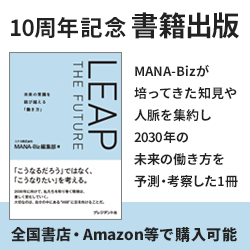PC仕事術
PC操作を簡略化し、作業効率を上げるには?
PC仕事術2:ショートカットキーを活用し、作業時間を短縮!
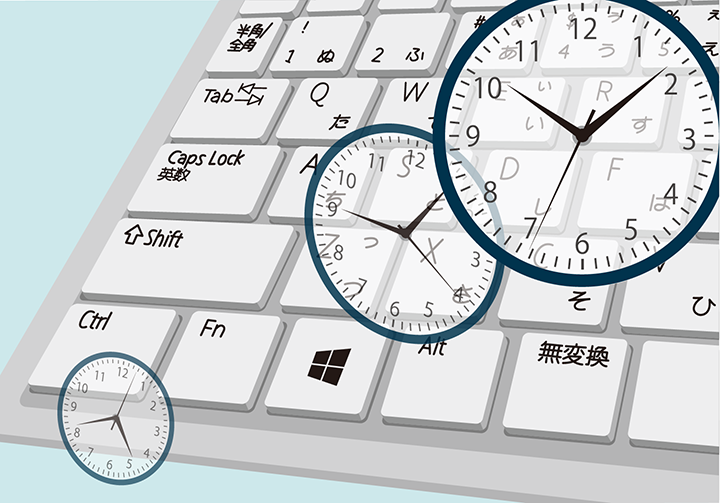
PC操作が格段に速くなる
ショートカットキー
少しの練習と心の余裕が
大きな成果につながる
「太字」「斜体」「下線」「取り消し線」
まずはエクセルの文書作成で、文字を「太字」「斜体」にする、文字に「下線」「取り消し線」を引くときに便利なショートカットキーです。通常は、メニューから目的の操作を選びますが、セルを選択し、以下のようにCTRLキーを使うと素早く作業できます。(Office2003以降でも有効)
「太字」「斜体」「下線」の3つの操作は、以下の組み合わせでも操作が可能です。これはエクセルだけでなく、ワードとパワーポイントでも使えます。(Office2003以降でも有効)
次は、パワーポイントやエクセルで文書をつくっている途中で、さらに別の文書を作成するため新規ファイルを開くときのショートカット法です。本来なら、ファイルから新規ファイルの作成を選びますが、以下のショートカットキーを使えば、ワンステップで新規ファイルを開けます。(Office2003以降でも有効)
また、エクセルのみに対応するものですが、セルの書式画面を開きたいときは、以下のショートカットキーを使うといいでしょう。(Office2003以降でも有効)
さらに、画面を大きくして見たいなど、リボンの表示・非表示を切り替える場合は、以下のショートカットキーが便利です。(Office2010でも有効)
そして、意外と知られていないのが、コピー&ペーストが簡単にできるショートカットキーです。ワード・エクセル・パワーポイントで図形をコピー&ペーストするときや、図形を垂直または平行移動しつつコピー&ペーストするとき、そして「文字を太くして下線を引く」など書式だけをコピー&ペーストする場合に便利です。(office2003以降でも有効)
ショートカットキーを設定し
使いやすくカスタマイズ
よく使う機能がショートカットキーに割り当てられていない場合、自分でショートカットキーを設定することも可能です。例えば、ワードで取り消し線のショートカットキーを設定したいとき、以下の手順で設定できます。(Office2010でも有効)
ワード、エクセル、パワーポイントには「よく使うコマンド(命令)」を登録して、すぐ実行できるように画面の左上に常時、ボタン表示できる「クイックアクセスツールバー」があります。ショートカットキーの設定方法として、以下の手順で「クイックアクセスツールバー」を利用するのも、おすすめです。(Office2010でも有効)
そして、もうひとつ便利なのが、特定ファイルのショートカットキー。設定しておくと、ワンステップでファイルが開けるので、ファイルを探す手間と時間が省けます。(Office2003以降でも有効)

立花 保昭(Tachibana Yasuaki)
コクヨ株式会社ワークスタイルイノベーション部 ワークスタイルコンサルタント/1級ファイリング・デザイナー/オフィスセキュリティコーディネータ
1990年コクヨ入社。出向した総合商社での大手流通業向け中国製品の開発・輸入・販売、コクヨでの開発営業、及び上海でのカタログ通販ビジネス立ち上げ等の経験を生かし、現在は企業向けの働き方改革の制度・仕組みづくり、意識改革・スキルアップ研修などをサポート。